قفل گذاشتن روی واتس اپ در آیفون

پیام ها در WhatsAPP به راحتی قابل دسترسی برای دیگران است، اگر بصورت اتفاقی گوشی خود را بدون قفل و امنیت جا بگذراید به دیگران اجازه استفاده از گوشی خود را داده اید. به این دلیل بهتر است WhatsAPP را روی گوشی آیفون با استفاده از Touch ID، Face ID و یا Lock screen قفل کنید و از دسترسی دیگران به پیامهای شخصی خود در WhatsAPP جلوگیری کنید.
بعد از قفل کردن WhatsAPP، گوشی برای باز کردن قفل از شما کد احراز هویت میخواهد و شما تنها کسی هستید که میتواند به آن دسترسی داشته باشد.
قفل کردن WhatsAPP روی iPhone به کمک Touch ID و Face ID
این روش نیاز به فعال کردن Face ID و یا Touch ID روی گوشی دارد. اگر Touch ID و Face ID هنوز روی گوشی شما تنظیم نشده است، شما نیاز به فعال کردن آنها دارید. با کلیک روی settings و بعد روی Touch ID & Passcod و با جواب دادن به پرسشها Touch ID روی گوشی شما فعال می شود.
بعد از فعال کردن Touch ID یا Face ID شما میتوانید مراحل زیر را برای قفل کردن WhatsAPP روی گوشی خود طی کنید:
WhatsAPP را باز کنید رو settings کلیک کنید.
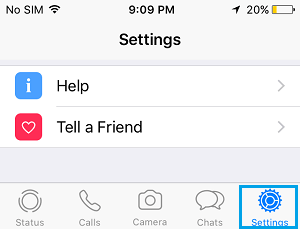
در صفحه settings روی گزینه Account کلیک کنید.
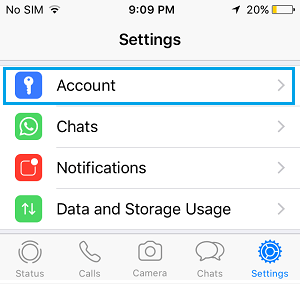
در صفحه Account روی Privacy کلیک کنید.
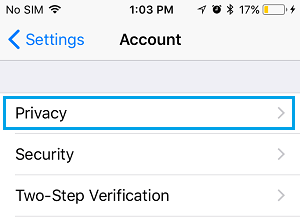
بیشتر بخوانید : مخفی کردن آخرین بازدید واتس اپ
در Privacy روی گزینه Screen lock کلیک کنید.
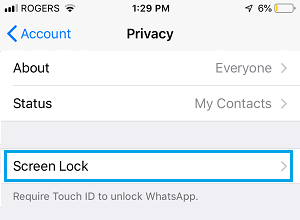
در صفحه بعد روی گزینه ID Require Touch کلیک کنید.

بعد از این WhatsAPP برای تایید هویت و باز کردن قفل از شما Touch ID را میخواهد.
بیشتر بخوانید : تغییر شماره در واتس اپ اپل
قفل WhatsAPP به کمک رمز عبور "Screen Time Passcode"
اگر نمیخواهید از Touch ID و یا Face ID استفاده کنید، قفل کردن WhatsAPP به کمک Screen Time Passcode نیز امکان پذیر است.
Setting را باز کنید، روی Screen Time کلیک و سپس روی Turn on Screen Time کلیک کنید.
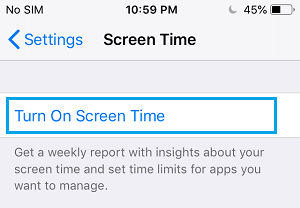
اگر برای اولین است که تنظیمات زمان صفحه نمایش را انجام میدهید، روی Continne سپس This is my iPhone و در آخرUse Screen Time کلیک کنید.
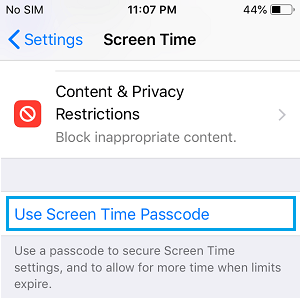
یک کد 4 رقمی را در صفحه Screen Time Passcode وارد و تایید کنید.
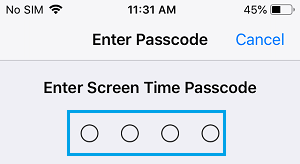
نکته : رمز عبوری که وارد میکنید را فراموش نکنید، زیرا اگراین اتفاق بیافتد شما نمیتوانید WhatsAPP را باز کنید یا رمزعبور را غیرفعال کنید.
مرحله بعدی، روی App limits وبعد add limit کلیک کنید و Social Networking را انتخاب کنید و بعد روی Next کلیک کنید.
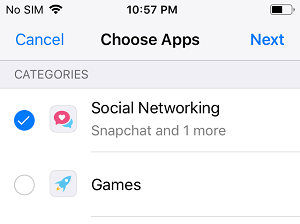
درصفحه بعد، محدودیت زمانی را روی1min تنظیم کنید و Block at End of limit را به حالت روشن تغییر وضعیت دهید و روی گزینه Add در بالای صفحه کلیک کنید.
نکته: وارد کردن رمز عبور Time Screen، اجازه می دهد تا از WhatsApp برای زمان های متفاوتی مثل 15 دقیقه، 1 ساعت یا بقیه روز استفاده کنید.
پس از این، میتوانید برای 1 دقیقه از WhatsAPP استفاده کنید وبعد از آن تا زمانی که رمز Screen Time lock را مجدد وارد نکنید نمیتوانید به WhatsAPP دسترسی داشته باشد.
بیشتر بخوانید : تعویض ال سی دی آیفون در منزل
منبع: تعمیر موبایل آوافیکس

